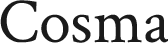Tecnobits - 校园指南 - 如何在 Windows 10 中打开设置
中的配置 Windows 10 是定制和微调的关键组件 OS 根据我们的喜好和需求。 打开设置允许我们探索和修改各种选项,从调整系统语言到添加外围设备或管理系统更新。 在本文中,我们将探讨打开“设置”的不同方法 在Windows 10中,为用户提供技术指南,使他们能够快速访问这一重要工具并充分利用操作系统提供的自定义选项。
1. Windows 10中打开设置的重要性
对于用户 Windows 10,打开设置是一项在不同情况下非常有用的任务。 Windows 10 设置允许您自定义和调整操作系统的各个方面,这可以提高性能和用户体验。
在 Windows 10 中打开“设置”的方法有多种。最常见的选项之一是单击屏幕左下角的“开始”图标,然后选择“设置”图标。另一种选择是同时按Windows键和“I”键直接打开设置。此外,只需键入“设置”并选择相应的结果,即可通过 Windows 搜索访问设置。
打开配置后,会显示不同的类别,允许访问不同的选项。一些最相关的包括“系统”、“设备”、“网络和互联网”、“个性化”和“帐户”。每个类别内都有特定的子类别和设置。例如,“系统”类别包含与显示、通知、电源和存储相关的设置。为了获得个性化体验,建议探索每个选项并根据每个用户的需求和偏好进行调整。
2. Windows 10 中访问设置的方法
要访问 Windows 10 中的设置,您可以使用不同的方法。 以下是一些选项:
方法一:通过开始菜单
单击屏幕左下角的主页按钮或按键盘上的主页键。
从“开始”菜单中,选择“设置”图标。 它可以由齿轮或类似的图标表示。
“设置”应用程序将打开并显示不同的类别,例如系统、设备、网络和互联网等。 单击所需的类别即可访问相应的配置选项。
方法二:通过 巴拉德塔里亚斯
在任务栏上的空白处单击鼠标右键。
在出现的上下文菜单中,选择“设置”选项。
“设置”应用程序将打开,您可以浏览不同的类别,根据您的喜好调整设置。
方法3:通过搜索
单击任务栏上的搜索图标。
在搜索框中键入“设置”,然后选择结果中显示的“设置”应用程序。
打开“设置”应用程序后,您可以探索不同的选项并根据需要调整设置。
3. 通过“开始”菜单访问设置
访问设备上的设置的最简单方法之一是通过“开始”菜单。 在这里我们将解释如何做到这一点 步步。 首先,单击屏幕左下角的按钮前往“开始”菜单。
打开“开始”菜单后,您会发现许多选项。 向上滚动,直到看到“设置”图标。 单击它打开设置页面。 在这里您将找到多种选项,可根据您的需求自定义和调整您的设备。
在设置页面上,您将可以访问不同的类别,例如系统、个性化、应用程序、网络和互联网等。 在每个类别中,您都会找到进行详细调整的特定选项。 例如,如果您想更改壁纸,您可以在“个性化”类别中执行此操作,特别是在“背景”选项中。
4. 使用键盘快捷键打开 Windows 10 中的设置
键盘快捷键提供了一种快速有效的方式来访问 Windows 10 中的不同功能,其中包括打开系统设置。 下面我们将向您展示一些有用的键盘快捷键来实现此目的:
1. Windows 键 + I- 此组合键将快速直接打开 Windows 设置。只需按住 Windows 键,然后按“I”键即可打开“设置”。
例如: 同时按 Windows 键和“I”键打开设置。
2. Ctrl + Alt + Del– 打开 Windows 10 设置的另一种方法是使用 Ctrl + Alt + Del 组合键。此快捷方式会打开一个窗口,其中显示多个选项,包括打开“设置”的选项。只需选择“设置”选项即可访问它。
理事会全国: 如果您使用的是笔记本电脑,则可能需要按 Fn + Ctrl + Alt + Del 才能访问此组合键。
3. 自定义键盘快捷键- 如果您希望创建自己的键盘快捷键来打开 Windows 10 中的“设置”,您也可以这样做。 要设置自定义快捷方式,请按照下列步骤操作:
- 右键点击 在桌子上 然后选择“新建”>“快捷方式”。
– 在弹出窗口中,输入“ms-settings:”(不带引号)作为该项目的位置,然后单击“下一步”。
– 为快捷方式命名,例如“打开设置”,然后单击“完成”。
– 完成此操作后,右键单击您创建的快捷方式并选择“属性”。
– 在“快捷方式”选项卡中,设置要用于打开设置的组合键。例如,您可以按“Ctrl + Alt + S”。
– 单击“确定”保存更改。
您现在可以使用新的自定义快捷方式在 Windows 10 中打开“设置”。
教程: 如何在 Windows 10 中创建自定义键盘快捷键
独家内容 - 点击这里 如何从 iCloud 主屏幕隐藏应用程序?5. 从控制面板快速访问设置
如果您按照某些步骤操作,从控制面板快速访问设置可能是一项简单的任务。 在这里,我们提供解决此问题的分步指南 有效率的.
1. 打开控制面板:要访问设置,必须首先打开控制面板。您可以通过单击开始菜单并从选项列表中选择“控制面板”来完成此操作。您还可以使用键盘快捷键(例如 Win + X 组合),然后从下拉菜单中选择“控制面板”选项。
2. 查找所需的设置:打开控制面板后,由于可用选项数量众多,查找所需的设置可能会有点困难。 以下是一些使您的搜索更容易的提示:
– 使用搜索栏:在控制面板的右上角,您将找到一个搜索栏。 输入所需配置的名称,然后单击搜索按钮即可快速找到它。
– 对选项进行排序:您可以通过单击“按名称排序”选项按字母顺序对控制面板选项进行排序。这将使您更容易找到所需的设置。
– 使用类别:控制面板将选项组织为类别。 您可以浏览这些类别以更快地找到所需的设置。 单击相关类别并搜索其中的特定选项。
3. 访问设置:找到所需的设置选项后,双击它即可访问设置。 这将打开一个带有可用配置选项的窗口或选项卡。 在这里您可以根据您的需要进行必要的更改或调整。
通过这些简单的步骤,您将能够从控制面板快速访问设置并对系统进行必要的更改。 现在您可以充分利用可用选项并自定义您的用户体验。 请随意探索所有可用的设置并根据您的喜好进行调整!
6. 使用搜索栏导航 Windows 10 设置
Windows 10搜索栏是一个有用的工具,可以让我们快速搜索和访问操作系统的不同设置和功能。 使用搜索栏导航 Windows 10 设置是查找我们需要的内容的有效方法,而无需手动搜索不同的菜单和子菜单。
要开始使用搜索栏,只需 点击放大镜图标 位于屏幕的左下角或简单地 按 Windows 键 + S。 然后搜索栏将在开始菜单中打开。
现在你可以 输入要修改的设置的关键字或描述。例如,如果您想更改系统的电源设置,只需在搜索栏中输入“电源”即可。当您键入时,您将看到结果被自动过滤,使您可以直接访问您正在查找的选项。
7. 直接从任务栏打开设置
在 Windows 中访问“设置”的一种快速便捷的方法是直接从任务栏打开。 这使您可以访问最常用的设置,而无需搜索菜单和应用程序。
要从任务栏打开设置,只需右键单击任务栏上的空白区域,然后从下拉菜单中选择“设置”。这将打开 Windows 设置窗口,您可以在其中对系统设置、个性化、安全性等进行调整。
此外,您还可以将设置固定到任务栏以便更快地访问。为此,请如上所述打开设置窗口,然后右键单击任务栏上的设置图标。接下来,从菜单中选择“固定到任务栏”选项。现在,您只需单击任务栏上的固定图标即可快速访问设置。
8. 高级设置:如何访问 Windows 10 中的附加选项
Windows 10 中的高级设置提供对其他可自定义选项的访问,以使操作系统适应您的特定需求。 在这里,我们将向您展示如何访问这些选项并充分利用您的 Windows 10 体验。
1. 访问高级设置:要访问 Windows 10 中的高级设置,请按照以下步骤操作:
单击屏幕左下角的 Windows 按钮打开“开始”菜单。
选择“设置”图标(齿轮图标)以打开“设置”应用程序。
在“设置”应用程序中,单击“更新和安全”选项。
在左侧菜单中,您将看到“恢复”选项。单击它可访问系统恢复选项。
进入恢复选项后,您会发现几个附加选项,可让您进行故障排除、重置系统、返回到以前版本的 Windows 等。
独家内容 - 点击这里 如何在Word中将文本制作成半圆2. 高级自定义:除了恢复选项之外,高级设置还允许您自定义 Windows 10 体验的不同方面。要访问这些选项:
如上所述打开“设置”应用程序。
单击主菜单中的“个性化”选项。
在“个性化”部分中,您将找到用于自定义桌面、任务栏、开始菜单、系统颜色等外观的选项。
探索每个选项并根据您的个人喜好调整值。
3.高级管理工具:Windows 10还提供了高级管理工具,允许您在系统上执行特定任务。 其中一些工具包括:
任务管理器:允许您监视和管理系统上正在运行的进程和应用程序。
注册表编辑器:允许您修改值 从 Windows 注册表 进行高级系统设置。
组策略:允许您在系统上配置组策略以控制设置和安全的不同方面。
磁盘管理:允许您管理系统上的分区和硬盘驱动器。
探索 Windows 10 高级设置中的每个工具,以最大限度地提高性能并自定义您的操作系统体验。
9. 自定义 Windows 10 中的默认设置
Windows 10 的优点之一是能够根据您的喜好自定义默认设置。 这使您可以根据您的需求调整操作系统并优化您的用户体验。 接下来,我们将向您展示一些步骤。
1. 访问设置:首先,单击“开始”菜单并选择“设置”。或者,您可以按 Windows + I 组合键直接访问“设置”。
2. 探索个性化选项:进入“设置”后,找到并单击“个性化”选项。在这里,您将找到各种选项来更改 Windows 10 的壁纸、颜色、主题、声音和其他视觉方面。探索不同的类别并根据您的喜好调整设置。
10.解决在Windows 10中打开设置的问题
如果您在 Windows 10 中打开设置时遇到困难,请不要担心,您可以尝试多种解决方案来解决此问题。 您可以按照以下步骤解决此问题:
重启你的电脑: 有时重新启动系统可以解决小问题。 尝试重新启动电脑,然后检查打开设置是否仍然存在问题。
检查 Windows 更新: 确保 你的操作系统 已更新。 转到 Windows 更新设置并检查待处理的更新。 安装必要的更新并重新启动计算机。
使用疑难解答程序: Windows 10 提供了一个名为“疑难解答”的内置工具。这个工具可以帮助您识别 并解决问题 常见 在您的PC上。转到 Windows 设置,选择“更新和安全”,然后单击“疑难解答”。按照疑难解答程序提供的说明解决问题。
如果以上方法都不能解决问题,您还可以尝试 恢复你的系统 到以前的还原点。这将恢复对您的电脑所做的任何更改,并可能修复与设置相关的问题。要执行系统还原,请转至 Windows 设置,选择“更新和安全”,然后单击“还原”。按照屏幕上的说明选择以前的还原点并还原您的系统。
简而言之,如果您在 Windows 10 中打开“设置”时遇到困难,可以尝试多种解决方案。重新启动计算机、检查 Windows 更新、使用疑难解答或考虑将系统还原到以前的还原点。请按照建议的步骤操作,我们希望您能够解决问题并顺利访问设置。
11. 在 Windows 10 中保持设置更新
Windows 10 的主要功能之一是能够根据您的需求自定义操作系统设置。 但是,保持这些配置选项最新非常重要,以确保您的计算机按预期工作。 有效方式 和安全。 接下来,我们将向您展示如何在 Windows 10 中保持设置更新。
1.检查自动更新:为了避免安全问题并提高计算机的性能,建议启用Windows自动更新。为此,请转到 Windows 设置并选择“更新和安全”。然后,单击“Windows 更新”并确保自动更新已打开。这将确保您的操作系统始终保持最新状态并获得最新的修复和改进。
2. 自定义隐私设置:Windows 10 提供了广泛的隐私选项来控制数据的收集和使用方式。要使这些选项保持最新,请转到 Windows 设置并选择“隐私”。在这里您会找到不同的类别,例如位置、摄像头和麦克风,您可以根据自己的喜好启用或禁用这些选项。此外,您还可以管理哪些应用程序可以访问您的数据并控制个性化广告。
独家内容 - 点击这里 如何了解我的 Kd 战区12. Windows 10 设置中的改进和新功能
在本节中,我们将探讨 . 通过每次更新,微软不断改进其操作系统,为用户提供更流畅、更个性化的体验。 让我们看一下您可以用来优化设置的一些最显着的功能:
1. 自定义主题:Windows 10 现在提供多种主题来个性化您的桌面。 您可以选择多种 壁纸、强调色和声音,使系统的外观适应您的喜好。
2.高级隐私选项:微软对Windows 10中的隐私选项进行了重大改进。您现在可以微调与微软和其他应用程序共享的数据。 此外,与位置信息、Cortana 和后台应用程序相关的设置也得到了简化。
3.通知管理:如果您觉得不断收到应用程序的通知很烦人,您可以利用Windows 10中的通知管理功能。您现在可以控制哪些应用程序可以显示通知,哪些应用程序不能显示通知。 您还可以自定义通知的外观,包括持续时间和相关声音。
这些只是您可以在 Windows 10 设置中找到的一些改进和新功能。探索各种选项并根据您的需求和偏好自定义您的系统。 请随时查阅 Microsoft 官方文档,了解有关如何充分利用这些功能的更多信息 [LINK]。 在 Windows 10 PC 上享受改进的体验!
13. 如何访问 Windows 10 中的特定应用程序设置
要访问 Windows 10 中的特定应用程序设置,有多种方法可以让您更有效地自定义和管理应用程序。 以下是必要的步骤:
首先,单击 Windows 开始菜单并选择“设置”。
在设置面板中,您将找到“应用程序”选项,单击它。
现在,您将看到系统上安装的所有应用程序的列表。 从这里,您可以单独管理每个应用程序。
在每个应用程序的特定设置中,您可以执行各种操作,例如更改权限、卸载或重新安装应用程序、修改通知等选项。 请务必注意,这些设置可能会根据您使用的应用程序而有所不同。
如果您需要进行更高级的设置,例如禁用或启用应用程序在登录 Windows 时自动运行,您可以访问应用程序的启动设置。 为此,请按照下列步骤操作:
右键单击任务栏并选择“任务管理器”,打开“任务管理器”。
在任务管理器中,单击“启动”选项卡。
在这里您将找到所有设置为在您打开计算机时自动启动的应用程序的列表。只需选择所需的应用程序并单击“禁用”即可防止其在启动时运行。
14. 隐私设置:保护您在 Windows 10 中的数据
在 Windows 10 隐私设置中,你可以保护你的个人数据并控制与 Microsoft 和其他应用程序共享这些数据的方式。 要访问这些选项,请转至“设置”>“隐私”。
您可以调整的第一个选项之一是位置设置。 您可以决定是否允许应用程序访问您的位置或完全禁用它。 此外,您可以控制哪些应用程序可以访问您的特定位置。 这对于维护隐私和限制与应用程序共享的信息很有用。
另一个重要的配置是摄像头和麦克风。 您可以在此处允许或拒绝应用程序访问您的摄像头和麦克风。 请务必检查这些设置,以确保只有受信任的应用程序才能使用这些设备。 如果您担心某个应用程序可能会在未经您同意的情况下进行录音,您可以在此处撤销其访问权限。
总而言之,打开 Windows 10 中的设置是自定义和优化操作系统操作的基本步骤。 无论您是要调整隐私、修改视觉外观还是管理设备,设置选项都是您最好的盟友。
通过开始菜单、键盘快捷键或搜索栏,可以快速轻松地访问设置。 进入后,您会发现各种选项以清晰简洁的方式组织起来。
请记住,这些选项将允许您根据您的特定需求调整 Windows 10,从而在各个方面改善您的用户体验。 请毫不犹豫地探索和试验可用的不同选项,以获得个性化且高效的系统。
简而言之,对于那些想要充分利用操作系统的人来说,在 Windows 10 中打开设置是一项必备技能。凭借快速访问和直观的界面,这一宝贵的资源将帮助您根据自己的喜好控制和调整您的电脑。不要犹豫,探索众多选项,让 Windows 10 成为定制系统!
塞巴斯蒂安维达尔我是 Sebastián Vidal,一位热衷于技术和 DIY 的计算机工程师。此外,我是 tecnobits.com,我在其中分享教程,以使每个人都更容易访问和理解技术。